
عند الوصول إلى هاتف Android لدينا ، لدينا خيارات بيومترية متنوعة. من استخدام مستشعر بصمات الأصابع ، وإلغاء القفل عن طريق التعرف على الوجه ، ورقم التعريف الشخصي ، وكلمة المرور ، و نمط فتح المعتاد. لسوء الحظ ، هناك حالات نستخدم فيها النمط فقط ونسينا ما كان عليه ، مما يمنعنا من الوصول إلى هاتف Android الخاص بنا.
هذه مشكلة في كثير من الحالات ، ولكن هناك أخبار جيدة ، حيث توجد طرق يتم بها لتتمكن من إزالة قفل النمط لنظام Android دون إعادة تعيين الجوال. لذلك سيُسمح لنا بالوصول إلى هاتفنا مرة أخرى ، حتى نتمكن بعد ذلك من تغيير النمط المذكور أو وضع رقم تعريف شخصي أو كلمة مرور ، على سبيل المثال.
لذلك ، نترك لك أدناه عددًا من الحلول التي يمكن أن تساعدك على استعادة استخدام هاتفك. بعضها أسرع والبعض الآخر أبسط. لكنهم جميعًا سيساعدوننا في إزالة قفل النمط على Android دون إعادة ضبط الهاتف ، لذلك سيحققون هذا الهدف. سيتمكن كل واحد منكم من اختيار الطريقة التي تناسب حالتك على أفضل وجه. لأنه قد تكون هناك طريقة مريحة لك بشكل خاص.

ابحث عن جهاز Google الخاص بي
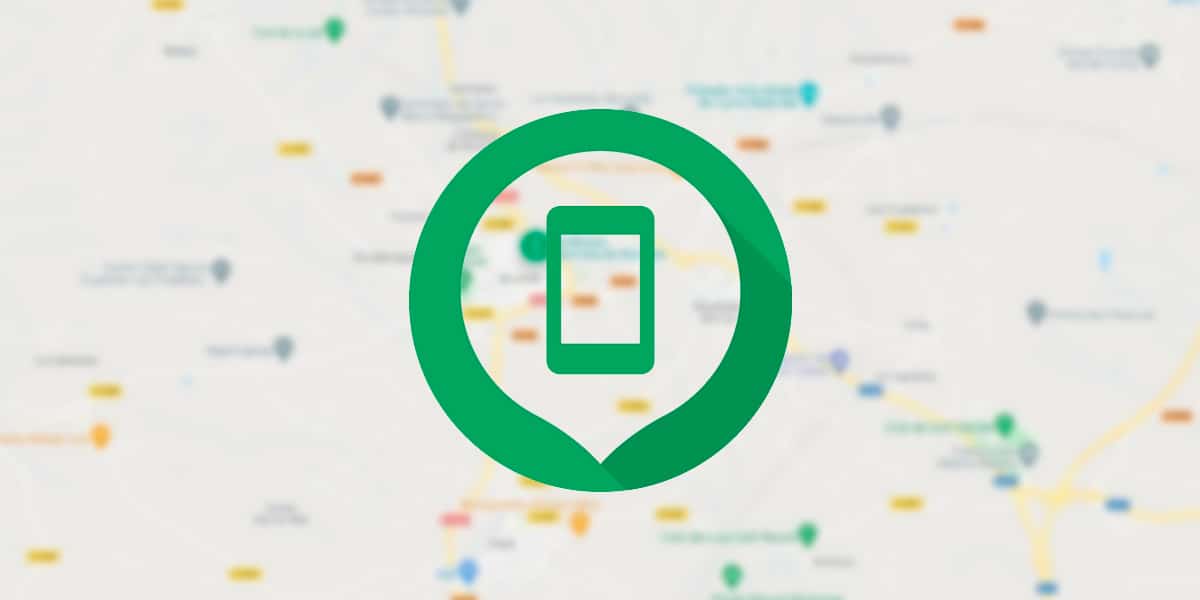
توفر لنا أداة تحديد موقع الهاتف المحمول المفقود أو المسروق العديد من الخيارات الإضافية. واحد منهم هو أن تكون قادرًا على الوصول إلى الهاتف مرة أخرى ، وهذا بالضبط ما يثير اهتمامنا في هذه الحالة. بل هو أيضا الطريقة الأكثر فعالية لفتح الجهاز في حالة فقد أو نسيان نمط إلغاء القفل. جميع هواتف Android مرتبطة بحساب Google ، وبفضله يمكننا استخدام هذا التطبيق لإنشاء نمط جديد أو كلمة مرور جديدة إذا لزم الأمر. لذلك فهو خيار رائع في هذه الحالات.
ما يتعين علينا القيام به هو الذهاب إلى الويب دي العثور على جهازي، أدخل بيانات اعتماد المستخدم الخاصة بك ، ثم حدد الجهاز المقفل وانقر فوق قفل. بعد استخدام هذا الخيار ، سيُطلب منا تعيين كلمة مرور جديدة أو نمط إلغاء تأمين جديد. بمجرد القيام بذلك ، سيُسمح لنا باستخدام الطريقة الجديدة التي قمت بتعيينها للوصول إلى الهاتف مرة أخرى. يمكن الآن فتحه بشكل طبيعي.
إذا أردت، يمكنك تغيير كلمة المرور المذكورة أو الطريقة مرة أخرى فتح في الإعدادات. يستخدم العديد من المستخدمين هذه الطريقة لإنشاء مفتاح مؤقت أو سريع ، مما يمنحهم إمكانية الوصول إلى الهاتف المحمول مرة أخرى ، ثم في إعدادات Android ، استخدم النمط المطلوب أو كلمة المرور المطلوبة في الواقع. في غضون بضع دقائق ، تمكنا بالفعل من الوصول إلى الهاتف المحمول دون الحاجة إلى إعادة التعيين.
Samsung Find My Mobile والخدمات المماثلة
العثور على جهاز Google الخاص بي ليس التطبيق الوحيد من نوعه ، كما تعلمون بالفعل. تقدم لنا العلامات التجارية مثل Samsung خدماتها الخاصة، والذي يمكننا استخدامه أيضًا لإزالة قفل النمط على Android دون إعادة التعيين ، في هذه الحالة سيتم استخدامه على هاتف Samsung المحمول الخاص بك. بالإضافة إلى ذلك ، فإن تشغيل هذه الأداة مشابه لتشغيل Google ، لذا فهي ليست شيئًا سيحدث الكثير من التعقيدات. الفرق هو أنه يعتمد على حساب Samsung الآن ، وليس حساب Google.
أي أننا سنكون قادرين على إلغاء قفل الجهاز طالما أن لدينا حساب Samsung تم تكوينه وربطه بالجهاز المعني. من المستحسن أن يكون لديك أي محطة طرفية لأي جهة تصنيع مسجلة في خدماتهم ، إذا أعطونا هذا الاحتمال ، لأن هذه هي الطريقة التي سنكون قادرين على الاستفادة من هذا النوع من الأدوات. لذلك إذا كانت العلامة التجارية لهاتفك توفر وظيفة مماثلة ، فمن الجيد أن تقوم بالتسجيل ، حيث قد يساعدك ذلك في المستقبل.
في حالة Find My Mobile من Samsung لا يكاد يكون هناك أي اختلافات مقارنة بـ Google. سنقوم باستخدام موقع الويب الخاص بهم ، والعثور على الجهاز المرتبط بحساب Samsung في تلك اللحظة ثم استخدام وظيفة القفل ، والتي ستسمح لنا بتغيير كلمة المرور أو النمط على الهاتف. لذلك سنكون قادرين على إنشاء واحد جديد ، والذي سيكون هو الذي يسمح لنا بالوصول إلى الهاتف مرة أخرى. بمجرد استعادة الوصول ، إذا أردنا تغييره من إعداداته مرة أخرى. وبالتالي سيكون لدينا بالفعل مفتاح أو نمط بسيط بالنسبة لنا ، على سبيل المثال.
بالطبع، هناك أيضًا تطبيقات تابعة لجهات خارجية ستعمل بنفس الأسلوب. لا يمكننا فقط استخدام التطبيقات التي تقدمها لنا الشركات المصنعة ، ولكن إذا كان لديك تطبيق جهة خارجية موثوق به ، فستتمكن من استخدامه. سيقدمون خيارات مماثلة يمكننا من خلالها استعادة الوصول إلى هاتف Android دون الحاجة إلى إعادة ضبط الهاتف. لذا فهم يعملون أيضًا ، في حال كان هذا أمرًا يراه بعضكم أكثر ملاءمة.
افتح هاتفك المحمول باستخدام Gmail

يمكن أيضًا استخدام Gmail لاستعادة الوصول إلى الهاتف، على الرغم من أنها طريقة لا يمكننا جميعًا استخدامها على Android. إنه شيء مصمم للهواتف الأقدم قليلاً ، لأنه خيار تم تقديمه في الماضي في نظام التشغيل ، ولكن لا يمكن لأحدث الهواتف المحمولة استخدامه. في هذه الهواتف المحمولة ، عندما ندخل نمطًا غير صحيح خمس مرات ، ستظهر رسالة على شاشة الجهاز تسألنا عما إذا كنا قد نسينا كلمة المرور.
من خلال النقر على هذه الرسالة المعنية ، يمكننا الدخول بريد Gmail الإلكتروني وكلمة المرور الخاصة بك لفتح الجهاز بعد ذلك. إنه شيء مريح للغاية ، لأننا بهذه الطريقة سنستعيد الوصول إلى الهاتف المحمول في غضون دقيقتين. على الرغم من أن هذا يعني أنه يتعين علينا أن نتذكر في جميع الأوقات كلمة المرور التي نستخدمها في حساب Gmail المذكور المرتبط بالجوال. خلاف ذلك ، لن تتمكن من استخدام هذه الطريقة.
كما قلنا ، إنه شيء يمكن استخدامه على هواتف Android منذ بضع سنوات. لن تتاح هذه الفرصة للكثير منكم ، لذلك إذا كان لديك هاتف محمول قديم إلى حد ما ، يمكنك معرفة ما إذا كانت هذه طريقة متاحة في حالتك أم لا. إذا كان الأمر كذلك ، فهو أمر بسيط وسريع حقًا ، لذلك يجدر الاستفادة من هذا الخيار.

قفل الذكية
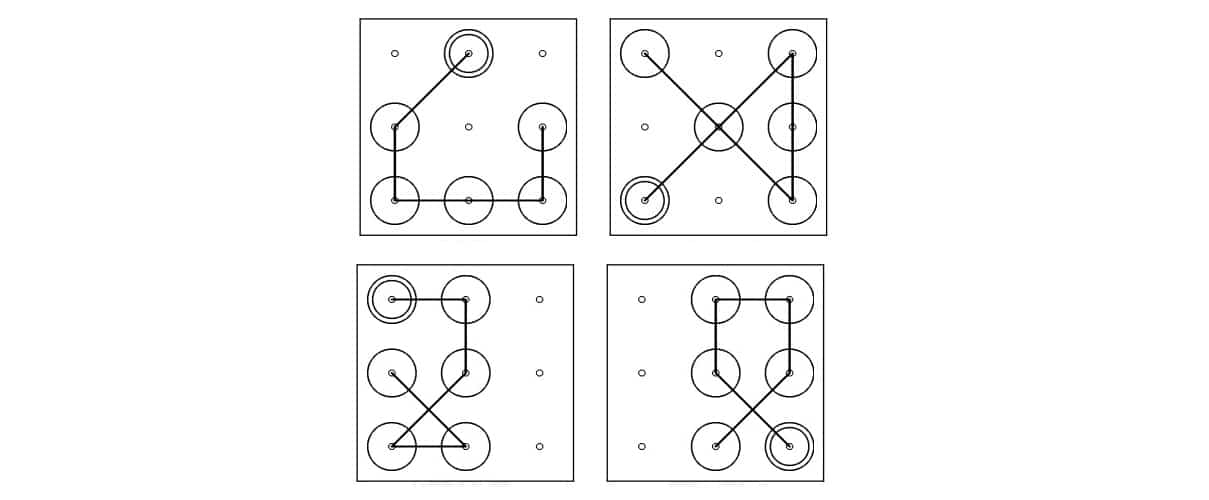
شك لدى العديد من المستخدمين في نظام التشغيل إذا كان بإمكانك استخدام Smart Lock كطريقة لإزالة قفل النمط على Android دون إعادة تعيين الهاتف المحمول. هذا خيار قد يرغب الكثيرون في استخدامه ، ولكن من المهم أن تضع في اعتبارك شيئًا ما وهذا هو أولاً وقبل كل شيء علينا تهيئة Smart Lock على الهاتف. بمعنى ، إذا لم نقم بتكوين هذه الوظيفة من قبل ، فلن يكون من الممكن استخدامها الآن بعد أن لدينا هذه المشكلة. لذلك فهو شيء يجب القيام به أولاً.
لذلك في إعدادات Android ، يتعين علينا التحقق مما إذا كانت هذه الوظيفة نشطة. إذا كان الأمر كذلك ، فيمكن استخدامه بالفعل ، ولكن بخلاف ذلك ، سيتعين علينا تنشيطه بأنفسنا. من خلال استخدام Smart Lock ، سنمنح بالفعل إمكانية تكوين أي طريقة نريد تعيينه كفتح ثانوي: جهاز بلوتوث أو علامة NFC موثوق بها ، إلخ. لذلك سيتمكن كل مستخدم من الحصول على هذه الطريقة الأكثر راحة له لاستعادة الوصول إلى هاتفه الذكي في حالة نسيان النمط المذكور.
من الجدير بالذكر أنه منذ Android 8.0 أصبح الأمر أسهل من بعض التطبيقات سيكونون قادرين على تجاوز الحصار إذا تم استيفاء متطلبات معينة، مثل تكوين Smart Lock unlock ووجود إصدار لنظام التشغيل يساوي أو أكبر من Android 8.0. قد يستفيد الكثير منكم من هذا الخيار أيضًا ، إذا كنت ترغب في استخدامه بالطبع.
احذف النمط باستخدام ADB
الخيار الأخير هو استخدام ADB لإزالة هذا النمط. على الرغم من أنه معقد إلى حد ما ، إلا أنه يجب على المستخدمين المتقدمين وأولئك الذين اعتادوا بالفعل على استخدام ADB استخدامه ، وإلا فلن يعمل بشكل جيد ويمكن أن يؤدي إلى مشاكل كبيرة في Android. سيتعين علينا توصيل الهاتف بجهاز كمبيوتر ، وفتح محطة طرفية من مجلد Android ADB وتنفيذ الأمر التالي:
adb shell rm /data/system/gesture.key
عند إعادة تشغيل الهاتف وإذا سارت الأمور على ما يرام ، يجب أن يختفي قفل الجهاز، حتى تتمكن من الوصول إليه ويمكنك الآن تكوين طريقة فتح جديدة في إعداداته. إذا لم يعمل هذا الأمر ، فقم بنسخ ولصق الإرشادات التالية في الجهاز:
بنك التنمية الآسيوي شل
مؤتمر نزع السلاح /data/data/com.android.providers.settings/databases
إعدادات sqlite3. db
تحديث قيمة مجموعة النظام = 0 حيث الاسم = 'lockpatternautolock' ؛
تحديث قيمة النظام المحدد = 0 حيث name = 'lockscreen.lockedoutpermanently'؛
.استقال
يجب أن يعمل هذا الأمر الثاني في ADB ، مما يسمح بإزالة قفل Android هذا. مرة أخرى ، نظرًا لأن لديك بالفعل وصولاً إلى الهاتف ، فسيتعين عليك فقط الانتقال إلى الإعدادات لاستخدام طريقة جديدة لإلغاء قفل الجهاز. بهذه الطريقة ، تمكنا من إزالة نمط القفل على Android دون الحاجة إلى إعادة تعيين الهاتف المحمول.
